Neicy Tekno – Merubah format tanggal di Excel YYYY-MM-DD menjadi DD-MM-YYYY bisa melalui format number cells dengan pengaturan custom atau type penulisan lokasi indonesia (type penulisan tanggal indonesia), Semuanya bisa diatur dengan mudah dan hasilnya sangat bagus.
Format tanggal DD MM YYYY selalu digunakan dalam berbagai project Excel dan menjadi bagian penting yang harus tersedia, Penulisan ini sangat sederhana dan banyak digunakan di perusahaan. Sehingga kamu harus bisa merubah format tanggal di excel YYYY-MM-DD menjadi DD-MM-YYYY.
Merubah Format Tanggal di Excel YYYY-MM-DD Menjadi DD-MM-YYYY
Bagaimana cara merubah format tanggal di Excel YYYY-MM-DD menjadi DD-MM-YYYY?, Format number cells date bisa digunakan untuk mengatur format penulisan tanggal menjadi DD MM YYYY dan type penulisan lainnya. Berikut merupakan tutorial lengkap untuk mengaturnya:
Cara Merubah Format Tanggal di Excel YYYY-MM-DD Menjadi DD-MM-YYYY
- Buka Microsoft Excel.
- Siapkan data tanggal dengan penulisan YYYY MM DD atau type penulisan lain yang akan diubah menjadi DD MM YYYY.
- Blok / Seleksi semua tanggal-nya, Kemudian Klik Kanan > Format Cells… > Date.
- Pada bagian Locale (Location), Pilih Indonesian. Kemudian type yang digunakan adalah DD MM YYYY atau dalam contoh type penulisan “14/03/2012”, Perhatikan gambar di bawah ini:
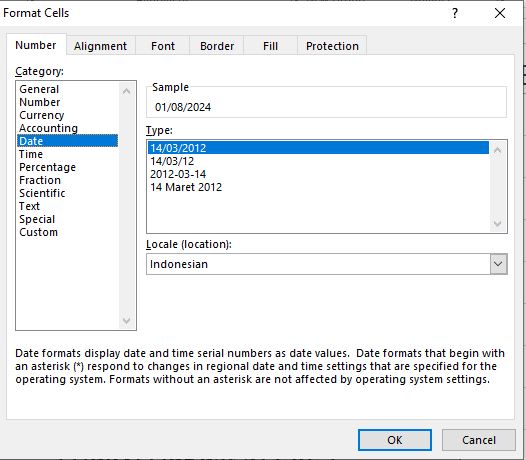
- Tekan tombol OK.
- Selesai.
Merubah format tanggal di Excel YYYY-MM-DD menjadi DD-MM-YYYY menggunakan pengaturan format number cells date dengan lokasi indonesia dan type penulisan tanggal DD MM YYYY, Penulisan rumusnya bisa disesuaikan dengan kebutuhan dan semua urutan bisa disesuaikan dengan kebutuhan.
Format cells menjadi salah satu solusi untuk mengatur penulisan tanggal di Excel, Teknik ini yang paling mudah. Kamu bisa menyesuaikan type penulisan tanggal menjadi DD MM YYYY atau type pnulisan lain untuk digunakan dalam project, Bahkan kamu bisa menggunakan nama hari saja.
Tutorial di atas menjelaskan cara merubah format tanggal di Excel YYYY-MM-DD menjadi DD-MM-YYYY melalui format cells date, Sehingga hasilnya menjadi tepat dan sesuai. Teknik ini bisa digunakan untuk menggunakan jenis penulisan lain yang sudah tersedia atau membuatnya sendiri (Custom number format).
Dengan menggunakan format number cells untuk mengatur penulisan tanggal di Excel, Maka kamu bisa mengaturnya sesuai keinginan. Ada banyak type penulisan tanggal yang bisa digunakan sesuai lokasi atau membuatnya sendiri dengan menggunakan kode pada bagian custom.
Jadi itu adalah cara merubah format tanggal di Excel YYYY-MM-DD menjadi DD-MM-YYYY menggunakan pengaturan lokasi format number cells date, Lokasi yang digunakan adalah indonesia. Kamu bisa mempelajari cara penggunaannya dengan mengikuti tutorial di atas.
Ketahui juga:
